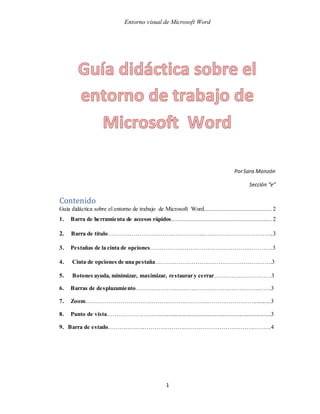
Entorno de trabajo de microsoft word
- 1. Entorno visual de Microsoft Word 1 PorSara Monzón Sección “e” Contenido Guía didáctica sobre el entorno de trabajo de Microsoft Word........................................... 2 1. Barra de herramienta de accesos rápidos................................................................ 2 2. Barra de título…………………………………………...……………………………...3 3. Pestañas de la cinta de opciones……………………………………………………….3 4. Cinta de opciones de una pestaña…………………………………………………….3 5. Botones ayuda, minimizar, maximizar, restaurar y cerrar…………...……………3 6. Barras de desplazamiento………………………………………………………..……3 7. Zoom……………………………………………………………………………............3 8. Punto de vista………………………..............................................................................3 9. Barra de estado………………………………………………………………………….4
- 2. Entorno visual de Microsoft Word 2 Guía didáctica sobre el entorno de trabajo de Microsoft Word A continuación vamos a describir los elementos que componen la ventana inicial del programa Microsoft Office Word 2010. En el siguiente grafico los tenemos enumerados: 1. Barra de herramienta de accesos rápidos El primer botón con el símbolo de Office despliega opciones relativas al archivo como crear nuevos documentos, imprimir, abrir documentos archivados, guardar y cerrar. El botón con forma de disquete es para guardar. El siguiente botón con la flecha hacia atrás quiere decir deshacer para retroceder en las modificaciones hechas. Luego, conforma de flecha circular tenemos el botón rehacer que recupera la alteración que deshacer anula. Por último, en la pequeña flecha personalizamos esta barra de herramientas para agregarle o quitarle opciones de acceso rápido.
- 3. Entorno visual de Microsoft Word 3 2. Barra de titulo Contiene el nombre, del archivo y el nombre del programa, además tiene a la derecha los botones: minimizar, restaurar, maximizar y cerrar. A veces incluye el botón de ayuda. 3. Pestañas de la cinta de opciones Despliega las distintas cintas de opciones según sea la naturaleza de la tarea 4. Cinta de opciones de una pestaña Contiene las herramientas y utilidades necesarias para realizar acciones en Word agrupadas en categorías 5. Botones ayuda, minimizar , maximizar, restaurar y cerrar Junto a la barra de título. Comunes a la mayoría de las ventanas del entorno del Windows. 6. Barras de desplazamiento Nos permite visualizar las partes del documento que no cabes dentro de la ventana. Normalmente hay una para desplazarse de forma vertical y otra de forma horizontal 7. Zoom Sirve para alejar o acercar el punto de vista para visualizar con mayor detalle o ver el resultado general. 8. Punto de vista Las opciones de punto de vista sirven para previsualizar el documento según sea la necesidad.
- 4. Entorno visual de Microsoft Word 4 9. Barra de estado Muestra información sobre el estado del documento: el idioma para la autocorrección, la cantidad de páginas y la cantidad de palabras que lleva.